您好,登錄后才能下訂單哦!
您好,登錄后才能下訂單哦!
小編給大家分享一下Puppeteer,相信大部分人都還不怎么了解,因此分享這篇文章給大家參考一下,希望大家閱讀完這篇文章后大有收獲,下面讓我們一起去了解一下吧!
出現的背景
Chrome59(linux、macos)、 Chrome60(windows)之后,Chrome自帶headless(無界面)模式很方便做自動化測試或者爬蟲。但是如何和headless模式的Chrome交互則是一個問題。通過啟動Chrome時的命令行參數僅能實現簡易的啟動時初始化操作。Selenium、Webdriver等是一種解決方案,但是往往依賴眾多,不夠扁平。
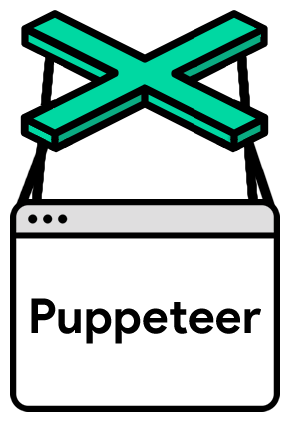
Puppeteer是谷歌官方出品的一個通過DevTools協議控制headless Chrome的Node庫。可以通過Puppeteer的提供的api直接控制Chrome模擬大部分用戶操作來進行UI Test或者作為爬蟲訪問頁面來收集數據。
環境和安裝
Puppeteer本身依賴6.4以上的Node,但是為了異步超級好用的async/await,推薦使用7.6版本以上的Node。另外headless Chrome本身對服務器依賴的庫的版本要求比較高,centos服務器依賴偏穩定,v6很難使用headless Chrome,提升依賴版本可能出現各種服務器問題(包括且不限于無法使用ssh),最好使用高版本服務器。
Puppeteer因為是一個npm的包,所以安裝很簡單:
npm i puppeteer
或者
yarn add puppeteer
Puppeteer安裝時自帶一個最新版本的Chromium,可以通過設置環境變量或者npm config中的PUPPETEER_SKIP_CHROMIUM_DOWNLOAD跳過下載。如果不下載的話,啟動時可以通過puppeteer.launch([options])配置項中的executablePath指定Chromium的位置。
使用和例子
Puppeteer類似其他框架,通過操作Browser實例來操作瀏覽器作出相應的反應。
const puppeteer = require('puppeteer');
(async () => {
const browser = await puppeteer.launch();
const page = await browser.newPage();
await page.goto('http://rennaiqian.com');
await page.screenshot({path: 'example.png'});
await page.pdf({path: 'example.pdf', format: 'A4'});
await browser.close();
})();上述代碼通過puppeteer的launch方法生成了一個browser的實例,對應于瀏覽器,launch方法可以傳入配置項,比較有用的是在本地調試時傳入{headless:false}可以關閉headless模式。
const browser = await puppeteer.launch({headless:false})browser.newPage方法可以打開一個新選項卡并返回選項卡的實例page,通過page上的各種方法可以對頁面進行常用操作。上述代碼就進行了截屏和打印pdf的操作。
一個很強大的方法是page.evaluate(pageFunction, ...args),可以向頁面注入我們的函數,這樣就有了無限可能
const puppeteer = require('puppeteer');
(async () => {
const browser = await puppeteer.launch();
const page = await browser.newPage();
await page.goto('http://rennaiqian.com');
// Get the "viewport" of the page, as reported by the page.
const dimensions = await page.evaluate(() => {
return {
width: document.documentElement.clientWidth,
height: document.documentElement.clientHeight,
deviceScaleFactor: window.devicePixelRatio
};
});
console.log('Dimensions:', dimensions);
await browser.close();
})();需要注意的是evaluate方法中是無法直接使用外部的變量的,需要作為參數傳入,想要獲得執行的結果也需要return出來。因為是一個開源一個多月的項目,現在項目很活躍,所以使用時自行查找api才能保證參數、使用方法不會錯。
調試技巧
1.關掉無界面模式,有時查看瀏覽器顯示的內容是很有用的。使用以下命令可以啟動完整版瀏覽器:
const browser = await puppeteer.launch({headless: false})2.減慢速度,slowMo選項以指定的毫秒減慢Puppeteer的操作。這是另一個看到發生了什么的方法:
const browser = await puppeteer.launch({
headless:false,
slowMo:250
});3.捕獲console的輸出,通過監聽console事件。在page.evaluate里調試代碼時這也很方便:
page.on('console', msg => console.log('PAGE LOG:', ...msg.args));
await page.evaluate(() => console.log(`url is ${location.href}`));4.啟動詳細日志記錄,所有公共API調用和內部協議流量都將通過puppeteer命名空間下的debug模塊進行記錄
# Basic verbose logging env DEBUG="puppeteer:*" node script.js # Debug output can be enabled/disabled by namespace env DEBUG="puppeteer:*,-puppeteer:protocol" node script.js # everything BUT protocol messages env DEBUG="puppeteer:session" node script.js # protocol session messages (protocol messages to targets) env DEBUG="puppeteer:mouse,puppeteer:keyboard" node script.js # only Mouse and Keyboard API calls # Protocol traffic can be rather noisy. This example filters out all Network domain messages env DEBUG="puppeteer:*" env DEBUG_COLORS=true node script.js 2>&1 | grep -v '"Network'
爬蟲實踐
很多網頁通過user-agent來判斷設備,可以通過page.emulate(options)來進行模擬。options有兩個配置項,一個為userAgent,另一個為viewport可以設置寬度(width)、高度(height)、屏幕縮放(deviceScaleFactor)、是否是移動端(isMobile)、有無touch事件(hasTouch)。
const puppeteer = require('puppeteer');
const devices = require('puppeteer/DeviceDescriptors');
const iPhone = devices['iPhone 6'];
puppeteer.launch().then(async browser => {
const page = await browser.newPage();
await page.emulate(iPhone);
await page.goto('https://www.example.com');
// other actions...
await browser.close();
});上述代碼則模擬了iPhone6訪問某網站,其中devices是puppeteer內置的一些常見設備的模擬參數。
很多網頁需要登錄,有兩種解決方案:
1、讓puppeteer去輸入賬號密碼
常用方法:點擊可以使用page.click(selector[, options])方法,也可以選擇聚焦page.focus(selector)。
輸入可以使用page.type(selector, text[, options])輸入指定的字符串,還可以在options中設置delay緩慢輸入更像真人一些。也可以使用keyboard.down(key[, options])來一個字符一個字符的輸入。
2、如果是通過cookie判斷登錄狀態的可以通過page.setCookie(...cookies),想要維持cookie可以定時訪問。
Tip:有些網站需要掃碼,但是相同域名的其他網頁卻有登錄,就可以嘗試去可以登錄的網頁登錄完利用cookie訪問跳過掃碼。
簡單例子
const puppeteer = require('puppeteer');
(async () => {
const browser = await puppeteer.launch({headless: false});
const page = await browser.newPage();
await page.goto('https://baidu.com');
await page.type('#kw', 'puppeteer', {delay: 100});
page.click('#su')
await page.waitFor(1000);
const targetLink = await page.evaluate(() => {
return [...document.querySelectorAll('.result a')].filter(item => {
return item.innerText && item.innerText.includes('Puppeteer的入門和實踐')
}).toString()
});
await page.goto(targetLink);
await page.waitFor(1000);
browser.close();
})()以上是“Puppeteer”這篇文章的所有內容,感謝各位的閱讀!相信大家都有了一定的了解,希望分享的內容對大家有所幫助,如果還想學習更多知識,歡迎關注億速云行業資訊頻道!
免責聲明:本站發布的內容(圖片、視頻和文字)以原創、轉載和分享為主,文章觀點不代表本網站立場,如果涉及侵權請聯系站長郵箱:is@yisu.com進行舉報,并提供相關證據,一經查實,將立刻刪除涉嫌侵權內容。